Puheentunnistus on oletusarvoisesti käytössä. Microsoft SwiftKey Keyboard käyttää Google Voice -tekniikkaa tämän ominaisuuden käyttämiseen.
Jos haluat käyttää Ääntä tekstiin -komentoa (kutsutaan myös nimellä Puheentunnistus,Teksti puheeksi tai äänisyöte), toimi alla olevien ohjeiden mukaisesti.
-
Avaa Microsoft SwiftKey -näppäimistö haluamassasi sovelluksessa
-
Paina pitkään välilyönnin vasemmalla puolella olevaa pilkku-/mikrofonipainiketta ja aloita puhuminen


Jos haluat poistaa tämän käytöstä, noudata seuraavia ohjeita.
-
Avaa Microsoft SwiftKey
-
Napauta Rich input (Rich Input) -kohtaa.
-
Poista "Äänikirjoitus" -valintaruudun valinta

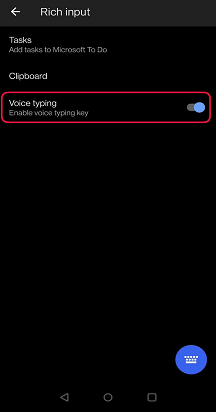
Oma ääni tekstiksi -toiminto ei toimi!
Google on integroinut Google Voice -teknologiansa Google-pääsovellukseen.
Jos et pysty alustamaan ääni sanelua, siirry Google Play -kauppaan ja lataa (tai päivitä) Google-sovellus.
Google Voice -asetusten muuttaminen
Google-sovelluksessa on useita vaihtoehtoja, joiden avulla voit hienosäätää Google Voice -käyttökokemustasi.
Esimerkki:
-
Voit määrittää, mitä kieliä haluat käyttää puheentunnistuksen kanssa.
-
Puheentunnistus edellyttää ennen kaikkea Internet-yhteyttä, mutta kieliä voi ladata offline-tunnistusta varten.
-
Loukkaavat sanat estetään oletusarvoisesti.
Voit avata nämä asetukset seuraavasti:
-
Google-sovelluksen avaaminen
-
Napauta hampurilaisvalikkoa (merkitty kolmella rivillä)
-
Napauta Asetukset
-
Valitse 'Ääni'




Huomautus: Microsoft SwiftKey ei valitettavasti hallitse ääntä tekstissä käytettäessä luotujen sanojen tarkkuutta, eikä se perustu ennusteisiin.
1 - Ohjevalikko käyttää äänikirjoitusta?
Microsoft SwiftKey Keyboard tarjoaa nyt äänikirjoituksen (tai sanelun) – se sopii täydellisesti kaikkiin niihin hetkiin, jolloin haluat puhua kirjoittamisen sijaan.
Jos olet valinnut Microsoft SwiftKey -kieleksi englannin, äänikirjoitus on oletusarvoisesti käytössä.
Aloita napauttamalla Microsoft SwiftKey Keyboard -näppäimistön mikrofonikuvaketta.

Puhu sanelun aloittamiseksi – mikrofoni muuttuu siniseksi. Voit lopettaa sanelun napauttamalla mikrofonia.

Jos haluat poistaa äänikirjoituksen käytöstä tai piilottaa kuvakkeen Microsoft SwiftKey -näppäimistöltä:
1. Avaa Microsoft SwiftKey -sovellus.
2. Napauta Asetukset.
3. Napauta Äänikirjoitus-painiketta ottaaksesi käyttöön tai poistaaksesi sen käytöstä.

2 - Äänikirjoitus & tiedot
Äänikirjoituksen tiedot lähetetään Microsoftin puhepalveluihin, jotta puheesi muuttuu tekstiksi. Jos suostut jakamaan ääni- ja tekstitietosi Microsoftin kanssa, se auttaa puheentunnistuspalveluitamme ymmärtämään sinua paremmin ja parantaa äänen kirjoittamista.
Kaikki Microsoftin kanssa jaetut ääni- ja tekstinäytteet on poistettu.
Jos kirjaudut Microsoft SwiftKeyyn Microsoft-tilillä, puheensyötetietojasi ei voi tarkastella Microsoftin tietosuojan koontinäytössä tämän henkilöllisyyden poistamisen vuoksi.
Miten voin lopettaa äänitietojen jakamisen?
Voit lopettaa näiden tietojen jakamisen milloin tahansa. Toimi seuraavasti:
-
Avaa Microsoft SwiftKey -sovellus.
-
Napauta Asetukset.
-
Napauta Ohjeäänen kirjoittaminen
-
Valitse Lopeta osallistuminen. Valitsemalla tämän vaihtoehdon voit edelleen käyttää Äänikirjoitus-ominaisuutta, mutta äänileikkeitä ei jaeta.
Jos haluat antaa äänileikkeitä uudelleen, valitse Kyllä, osallistun äänileikkeisiin -vaihtoehto.
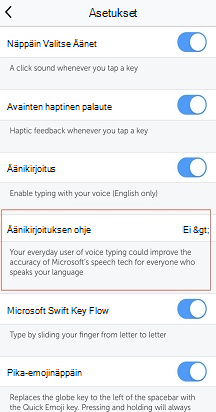
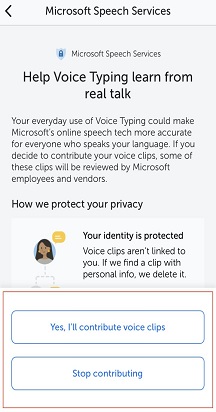
Huomautus: Jos poistat äänikirjoituksen kokonaan käytöstä, Ohjeäänen kirjoittaminen -painike poistetaan käytöstä.
Usein kysytyt kysymykset:
-
Tällä hetkellä tuemme englantia vain teksti puheeksi -toiminnolla.










